电脑明明已经连接上了WiFi,状态栏显示“已连接”,但却无法打开网页、无法登录应用,提示“无法访问互联网”或“无Internet连接”。这类问题表面上网络连接正常,实际上数据却无法正常传输。本文将为你系统讲解造成该问题的原因及常见解决方案,帮助你快速恢复正常上网。
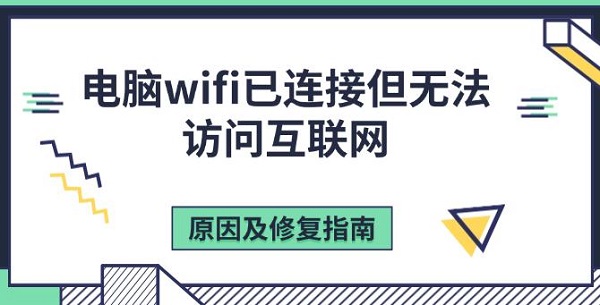
一、问题现象解析
当电脑显示“WiFi已连接,但无法访问互联网”时,意味着:
1、无线网卡已成功连接至无线路由器;
2、但路由器未能成功将网络数据传输给电脑;
3、或电脑设置异常,无法正确接收、识别网络数据;
4、或外部网络故障、运营商断网。
此类问题可能来自多个层面:设备端设置、路由器设置、DNS解析、网络供应商等。
二、常见原因分析
1、路由器已连接但未联网
这是最常见的情况之一,尤其是在新装宽带或断电重启路由器之后。虽然电脑连接了WiFi,但路由器本身并未成功连接到互联网运营商。

排查方法:
检查其他设备(手机、平板)是否也无法上网;
登录路由器后台(通常是192.168.1.1 或 192.168.0.1),查看“WAN口状态”是否显示“未连接”或“拨号失败”。
2、驱动程序问题
无线网卡驱动损坏或版本不兼容也会导致连接异常。这里建议通过驱动检测工具“百贝驱动大师”扫描一下网卡驱动存在哪些问题,然后进行修复解决。方法如下:
 好评率97%
好评率97%
 下载次数:3258755
下载次数:3258755
①、点击上方按钮下载安装并打开“百贝驱动大师”点击【驱动管理-扫描】软件会自动检测电脑目前驱动状态;
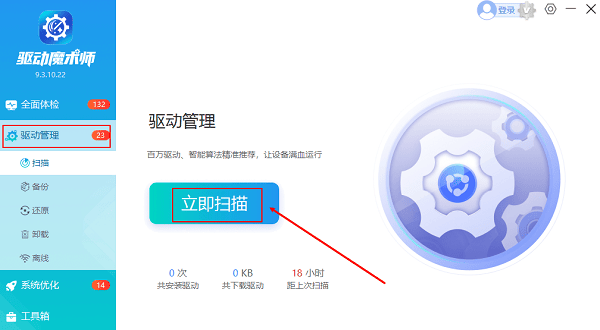
②、在驱动列表找到“网卡驱动”或者是直接勾选所有驱动问题【一键修复】,软件会自动完成下载安装。
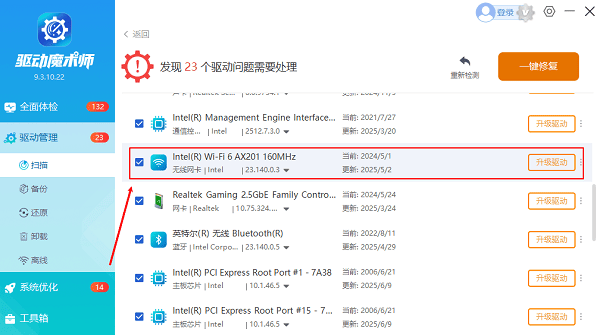
3、DHCP或IP地址配置异常
如果电脑无法自动获取有效的 IP 地址(例如获得一个“169.254.xxx.xxx”的地址),则虽与路由器建立了连接,但实际无法进行数据交换。
解决方法:
打开控制面板→网络和共享中心→更改适配器设置;
右键WiFi→属性→双击“Internet 协议版本4(TCP/IPv4)”;
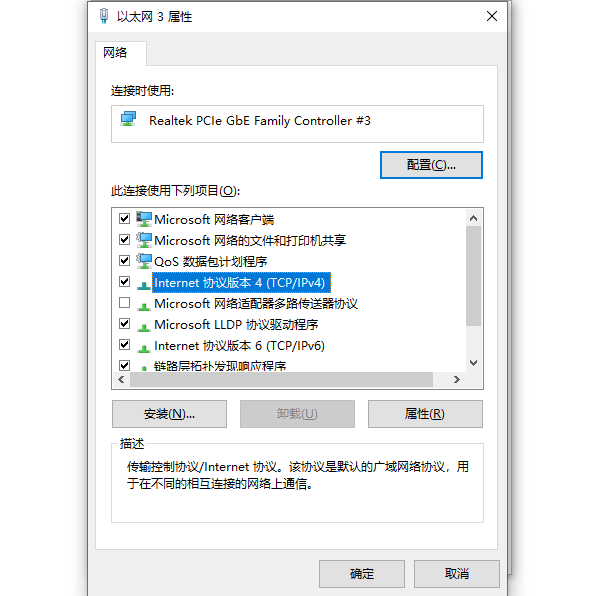
勾选“自动获取IP地址”和“自动获取DNS服务器地址”;
点击确定并重启网络连接。
4、DNS服务器故障
DNS负责将网址解析为实际IP地址,如果DNS设置错误或DNS服务器异常,即使网络连接正常,也会无法访问网页。
解决方法:
修改为稳定的公共DNS,例如:
Google DNS:8.8.8.8和8.8.4.4;
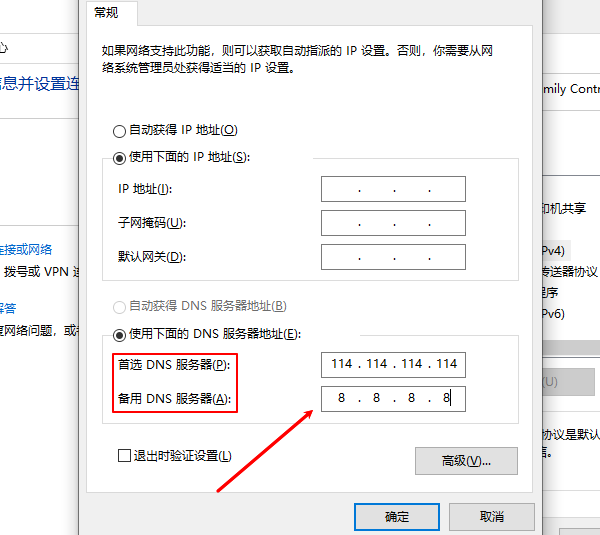
设置方法同上 IPv4 设置中手动填写DNS服务器。
5、网络代理或防火墙干扰
某些系统设置或安全软件可能开启了网络代理或错误配置防火墙规则,导致无法访问互联网。
解决方法:
设置→网络和Internet→代理→关闭“使用代理服务器”;
临时关闭第三方安全软件;
重置防火墙规则(高级用户可使用命令 netsh advfirewall reset)。
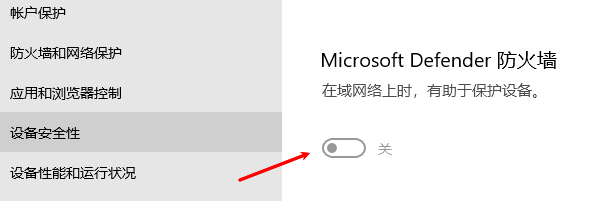
6、本地网络故障或宽带异常
也可能是网络服务商(如中国电信、联通、移动)出现短时异常,导致路由器无法访问外网。
检查方法:
拨打宽带运营商客服热线;
登录路由器后台查看拨号状态或运行诊断工具;
尝试使用手机4G热点共享网络确认电脑是否能正常访问互联网。
以上就是电脑wifi已连接但无法访问互联网,原因及修复指南。通过“百贝驱动大师”软件,用户可以高效地下载并安装所需的电脑驱动,轻松应对硬件驱动缺失或异常等问题。







